InstagramやTikTokで次々と出てくるおしゃれで可愛い動画。
「自分でも作ってみたいな」と思ったことはありませんか?
実は、よくみるおしゃれで可愛い動画は、動画編集アプリ『Viva video』を使って簡単に作ることができるんです!
こちらの記事では、『Viva video』の特徴や基本的な使い方、効果的な活用方法についてご紹介していきます!

『Viva video』はどんなアプリ?
『Viva video』は総合評価の高い動画編集アプリです。「App Store」でも、5.9万件のレビューを貰い、その評価は4.5以上。
それでは、その特徴を見ていきましょう。
基本的な動画編集能力はすべてそろっている!
動画を編集する時には、複数の動画を切り取ってつなげたり、BGMを追加したくなると思いますが、『Viva video』はそうした基本の動作はすべてアプリ一つで完結します。
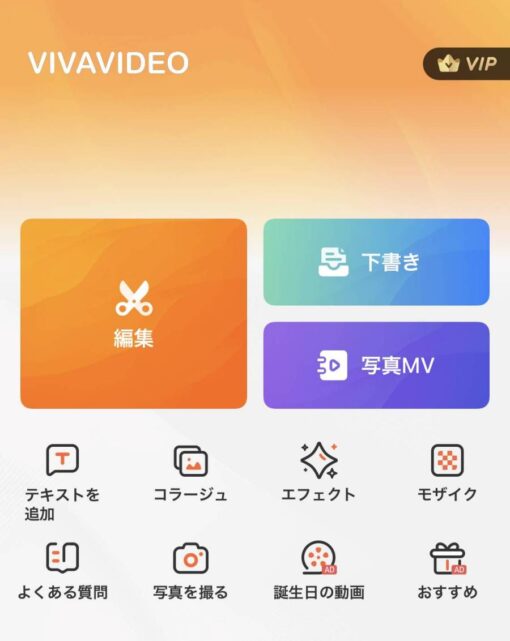
雰囲気を変えてくれるフィルターや、文字を追加することもできます。
自動編集が有能すぎる!
基本的な動作はすべてそろっているのですが、動画編集が初めての人にとっては、何から手を付けて言いか分からない人も多いはず。
しかし『Viva video』には自動編集機能があり、使いたい動画・画像を選ぶだけで、あとは自動編集で可愛く仕上げてくれるんです。
自動編集機能が備わっているアプリは他にもありますが、『Viva video』はそのクオリティが非常に高く、可愛いエフェクトも多いです。
有料会員になれば、プロ顔負けの編集機能も使用可能!
『Viva video』は無料でも使用可能ですが、有料会員になると使用できる機能の幅がグンと広がります。
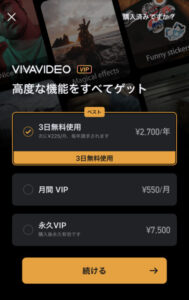
年間会員として購入すれば、一月あたりにかかる金額は225円です。
有料会員と無料会員の機能の差を比べてみました。
| 有料会員 | 無料会員 |
| 広告なし! | 広告がある |
| 『Viva video』の表示なし | 完成した動画の右下に『Viva video』の文字が入る |
| 高画質(1080p)での動画保存 | 動画の画質は最大でも720p |
| 動画の長さが無制限! | 動画は5分まで |
他にも、有料会員になると以下のような機能が使えるようになります。
・キーフレーム
・テキストアニメーション
・音楽抽出
・音声変換
・カスタマイズ背景
・パラメータ調整
有料会員になるとできることも多いですし、年間額(2,700円)も、月々で考えるとそこまで高くないので、有料会員になる価値は十分にあると思います。
使用できる素材が多い!
有料会員になると多くの機能が使えるようになると申し上げましたが、『Viva video』は無料でも十分すぎるほど多くの素材を使用できます。
特にフィルターや自動編集のテンプレートが豊富で、簡単におしゃれな動画を作ることができてしまいます。

アプリのインストールはこちらから!▶▶【Google Play】【App Store】
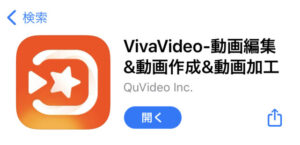
『Viva video』の使い方を解説!
ここでは、『Viva video』のテンプレートを使用した動画編集を紹介していきます!
画像・動画を選ぶだけでできる、最も簡単な方法です。
- 「編集」をタップ
- 使用したい画像・動画を選択
- 「つぎ」を押す
- 「テーマ」を選ぶ
以上の4ステップだけで、簡単にできてしまうんです。
まずは、使いたい写真を選択してみましょう。

次に、左下の「テーマ」から、気になるものを選びます。
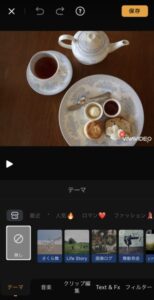
こちらのテーマは無料会員でも豊富な種類のものを使用できます。
・ファッション
・せいかつ
・誕生日
・ダイナミック
・親子
・トラベル
・若者
・お祭り
・Vlog
といった多様なテーマのものを使用できます。
自分の選択した画像・動画の雰囲気に合ったものを選んでみてください!
『Viva video』の活用方法!
『Viva video』で作成した動画は、InstagramやTikTokといったSNSで活用したいですよね!
『Viva video』では、スマホのたて画面に合わせた16:9の比率の動画を自動編集で可愛く作ることができます。
それでは、その方法をご紹介していきます!
- 「テンプレート」から気になるものを選択
- 使用したい画像・動画を選ぶ(5つまで選択可能)
- 「つぎ」を押して、保存!
以上の簡単スリーステップで完了です。
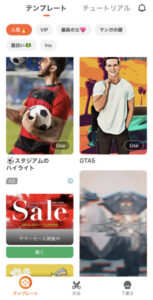
左下の「テンプレート」をタップすると、無料で使えるテーマが出てきます。
今回はこちら、「私のVlog」を使用してみようと思います。
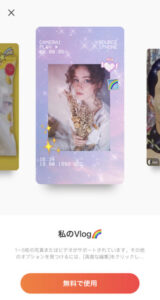
「無料で使用」をタップすると、挿入する画像・動画を選ぶ画面になります。
「Vlog」ということなので、今回は先日友人と食べたランチの写真を使用することにしました。

画像・動画を1~5枚、好きなように選んで「つぎ」に進むだけです。
これで、すべての作業が完了!
選んだ画像・動画を使用した、おしゃれな動画の完成です!音楽もそのままテンプレートのものを使用してくれますので、雰囲気に合ったおしゃれなBGMです。
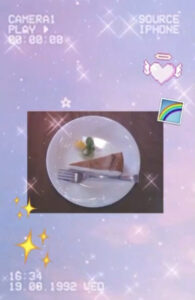
(出来上がった動画はこちらから)
こんなに簡単に動画の編集ができてしまうのは嬉しいですよね♪
15秒以内の動画なので、Instagramのストーリーにも使用できます。

無料で使用できるテーマは他にもたくさんありますので、お気に入りのものを見つけて自分だけの動画を作ってみてください!
『Viva video』特徴と活用方法 まとめ!
いかがでしたでしょうか?
- 『Viva video』は自動編集機能が優秀すぎる!
- 無料で使えるフィルターやエフェクトが豊富!
- 有料版だと機能が広がる!月額225円とお得!
- スマホのたて画面に合わせたおしゃれ動画が作れる!
以上が、この記事のまとめになります。
私自身もこちらのアプリを頻繁に使用しているのですが、本当に使いやすいです。
簡単におしゃれで凝った動画をつくってくれるので、SNS映え間違いなし。
操作方法もシンプルなので、ぜひいちどインストールして使ってみてください♪














